Bir BT uzmanı olarak, sık sık Excel'de belirli görevleri gerçekleştirmenin en iyi yolu soruluyor. Bu yazıda, en sevdiğim 10 Excel metin işlevini nasıl kullanılacağına dair örneklerle birlikte paylaşacağım. 1. BİRLEŞTİR: Bu işlev, hücreleri tek bir hücrede birleştirmenizi sağlar. Örneğin, ayrı sütunlarda ad ve soyadlardan oluşan bir listeniz varsa, bunları tek bir hücrede birleştirmek için BİRLEŞTİR'i kullanabilirsiniz. 2. BUL: Bu işlev, bir hücre içinde belirli bir karakteri veya karakter dizisini bulmanızı sağlar. Örneğin, bir e-posta adresindeki '@' sembolünün konumunu bulmak istiyorsanız BUL işlevini kullanabilirsiniz. 3. SOL: Bu işlev, bir hücrenin sol tarafından belirli sayıda karakteri çıkarmanızı sağlar. Örneğin, uzun bir URL'ye sahip bir hücreniz varsa, alan adını çıkarmak için SOL işlevini kullanabilirsiniz. 4. SAĞ: Bu işlev, bir hücrenin sağ tarafından belirli sayıda karakteri çıkarmanıza olanak tanır. Örneğin, uzun bir URL'ye sahip bir hücreniz varsa, dosya uzantısını çıkarmak için SAĞ işlevini kullanabilirsiniz. 5. UZUNLUK: Bu işlev, bir hücredeki karakter sayısını hesaplamanızı sağlar. Örneğin, uzun bir URL'ye sahip bir hücreniz varsa, URL'deki karakter sayısını hesaplamak için UZUNLUK işlevini kullanabilirsiniz. 6. MID: Bu işlev, bir hücrenin ortasından belirli sayıda karakteri çıkarmanıza olanak tanır. Örneğin, uzun bir URL'ye sahip bir hücreniz varsa, yolu ayıklamak için MID işlevini kullanabilirsiniz. 7. DEĞİŞTİR: Bu işlev, belirli bir karakteri veya karakter dizisini başka bir karakter veya karakter dizisiyle değiştirmenize olanak sağlar. Örneğin, bir hücredeki tüm 'http' örneklerini 'https' ile değiştirmek isterseniz, DEĞİŞTİR işlevini kullanabilirsiniz. 8. İKAME: Bu işlev, belirli bir karakteri veya karakter dizisini başka bir karakter veya karakter dizisiyle değiştirmenize olanak tanır. Örneğin, bir hücrede 'https'nin tüm örneklerini 'http' ile değiştirmek istiyorsanız, YERİNİ DEĞİŞTİR işlevini kullanabilirsiniz. 9. TRIM: Bu işlev, bir hücredeki fazla boşlukları kaldırmanıza olanak tanır. Örneğin, metnin çevresinde çok fazla boşluk bulunan bir hücreniz varsa, onu temizlemek için KIRP işlevini kullanabilirsiniz. 10. BÜYÜK: Bu işlev, bir hücredeki tüm karakterleri büyük harfe dönüştürmenizi sağlar. Örneğin, büyük ve küçük harflerden oluşan bir hücreniz varsa, tüm karakterleri büyük harfe dönüştürmek için BÜYÜK işlevini kullanabilirsiniz.
Excel sayılarla çalışacak şekilde tasarlanmıştır. Ancak, verileriniz çok fazla metin içeriyorsa endişelenecek bir şey yok. Excel, kolaylaştırmak için çeşitli özellikler sunar metin dizelerini değiştir . Bu özellikler işinizi kolaylaştırır dize bul, karakterleri say Çizgide fazla boşlukları kaldır bir iplikten iki veya daha fazla diziyi birleştirmek ve diğer benzer görevleri metin verileriyle gerçekleştirin.

Excel'deki metin işlevleri nelerdir?
Metin işlevleri, aşağıdakileri yapmanıza izin veren yerel Microsoft Excel işlevleridir: metin verilerini dönüştürme veya ayrıştırma . Toplam Excel verir 30'dan fazla metin işlevi ve birçoğu genellikle insanlar tarafından veri analizi için kullanılır. Bu gönderi öne çıkıyor Bu tür 10 metin işlevi , kullanımları ve örnekleri ile.
Örneklerle Excel'de 10 Metin İşlevi
Liste aşağıda Excel'deki En İyi 10 İşlev :
yüzey kalemi nasıl eşleştirilir
- BULMAK
- SADECE
- SOL
- SAĞ
- ORTALAMA
- YER DEĞİŞTİRMEK
- ÜST
- KESME
- BAĞLAMAK
- METİN
Gelin bu özelliklere tek tek detaylı bir şekilde göz atalım.
1] BUL
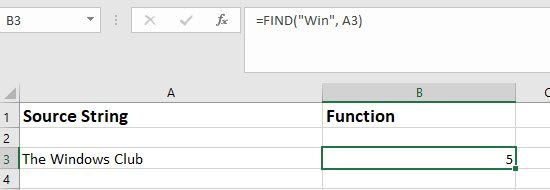
BUL işlevi, bir metin dizesini diğerinin içinde bulmanızı sağlar. Başka bir metin dizesinde bir karakterin veya satırın başladığı konumu döndürür.
Sözdizimi
neden powerpoint'e yapıştıramıyorum|_+_|
- Metin bul Argüman, kullanıcının aramak istediği metni girmek için kullanılır.
- metin içinde bağımsız değişken, bulunacak metni içeren metni alır.
- [başlangıç_numarası] aramanın başladığı konumu alan isteğe bağlı bir bağımsız değişken. Varsayılan değer 1'dir.
Örnek
Diyelim ki bir Excel sayfasındaki A3 hücresi 'Windows Club' dizesini içeriyor. Kullanıcı dizideki 'Kazan' konumunu bulmak istiyorsa, 'Bul' fonksiyonlarını aşağıdaki gibi kullanabilir:
f(x)=BUL('Kazan














